Soluciones rápidas para errores de arranque en máquinas virtuales

Las máquinas virtuales se han convertido en una herramienta esencial para los profesionales de la tecnología y las empresas que dependen de ellas para la gestión y ejecución de múltiples sistemas operativos en un solo dispositivo físico. Sin embargo, en ocasiones, estas máquinas virtuales pueden enfrentar problemas de arranque que pueden ser frustrantes y llevar mucho tiempo resolver.
En este artículo, proporcionaremos soluciones rápidas y eficaces para algunos de los errores de arranque más comunes que pueden ocurrir en máquinas virtuales. Ya sea que esté utilizando una máquina virtual en su propio equipo o en un entorno de servidor, estas soluciones le ayudarán a recuperar su máquina virtual y continuar con sus tareas sin problemas.
Error de carga de sistema operativo
Uno de los errores de arranque más comunes que pueden ocurrir en una máquina virtual es el error de carga del sistema operativo. Esto ocurre cuando la máquina virtual no puede iniciar el sistema operativo deseado y muestra un mensaje de error o simplemente se queda en una pantalla en blanco.
Una de las primeras cosas que debe verificar es si el archivo ISO o la imagen de disco que está utilizando para instalar el sistema operativo es válido. Asegúrese de descargarlo nuevamente o de verificar su integridad utilizando una herramienta de verificación de archivos. Si el archivo ISO o la imagen de disco está dañado, puede causar errores de arranque en la máquina virtual.
Otro problema común puede ser la configuración incorrecta de la máquina virtual. Asegúrese de que el sistema operativo seleccionado en la configuración de la máquina virtual coincida exactamente con el sistema operativo que está intentando iniciar. Si hay inconsistencias entre la configuración y el sistema operativo, esto podría causar problemas de arranque.
Si todo lo anterior parece estar en orden, puede intentar reiniciar la máquina virtual y presionar la tecla F8 (o la tecla de inicio de sesión específica para su máquina virtual) para ingresar al menú de opciones avanzadas de arranque. Desde aquí, puede intentar iniciar en modo seguro o utilizar otras opciones de solución de problemas.
Error de falta de memoria o espacio en disco
Otro problema común que puede afectar el arranque de una máquina virtual es la falta de memoria o espacio en disco. Esto puede ocurrir si la máquina virtual no tiene asignados suficientes recursos para iniciar correctamente.
Si experimenta problemas de falta de memoria, puede intentar aumentar la cantidad de memoria RAM asignada a la máquina virtual desde la configuración. Asegúrese de tener suficiente memoria RAM disponible en su dispositivo físico para asignarla a la máquina virtual.
Leer También: Reduciendo tiempos de inactividad en máquinas virtuales
Reduciendo tiempos de inactividad en máquinas virtualesSi el problema es la falta de espacio en disco, puede verificar el tamaño de disco asignado a la máquina virtual y asegurarse de que haya suficiente espacio disponible. Si es necesario, puede intentar liberar espacio en disco eliminando archivos innecesarios o expandiendo el disco virtual si la opción está disponible.
También es importante mencionar que es posible que la máquina virtual esté enfrentando problemas de rendimiento debido a la alta carga de trabajo o la falta de recursos en su dispositivo físico. En este caso, puede intentar cerrar otras aplicaciones o procesos en su dispositivo físico para liberar recursos y mejorar el rendimiento de la máquina virtual.
Error de controlador o dispositivo no encontrado
Otro error común que puede aparecer durante el arranque de una máquina virtual es el mensaje de "controlador no encontrado" o "dispositivo no encontrado". Esto puede ocurrir si los controladores necesarios para el sistema operativo o los dispositivos específicos no están instalados o están configurados incorrectamente.
Si recibe un mensaje de error de controlador no encontrado, puede intentar reinstalar o actualizar los controladores necesarios para el sistema operativo. Puede descargar los controladores más recientes desde el sitio web del fabricante o utilizar herramientas de actualización de controladores.
Si el problema está relacionado con un dispositivo específico, como una tarjeta gráfica o una tarjeta de red, puede asegurarse de que los controladores correspondientes estén instalados y configurados correctamente. Puede consultar el sitio web del fabricante del dispositivo para obtener controladores actualizados y realizar cualquier configuración necesaria.
Además, también es útil verificar la compatibilidad del sistema operativo y los dispositivos con la versión de la máquina virtual o la herramienta que está utilizando. Algunas versiones más antiguas de las máquinas virtuales pueden tener problemas de compatibilidad con los controladores o los dispositivos más nuevos.
Error de archivo de configuración dañado
Si su máquina virtual no puede arrancar debido a un archivo de configuración dañado, hay varias soluciones que puede intentar. Primero, puede intentar restaurar una copia de seguridad anterior del archivo de configuración si la tiene disponible.
Si no tiene una copia de seguridad del archivo de configuración, puede intentar repararlo manualmente o restablecerlo a sus valores predeterminados. Puede encontrar el archivo de configuración en la carpeta de instalación de la máquina virtual y editarlo utilizando un editor de texto. Sin embargo, tenga cuidado al realizar cambios en el archivo de configuración, ya que un error puede provocar más problemas de arranque.
Leer También: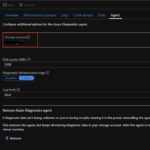 Problemas de rendimiento en máquinas virtuales y soluciones
Problemas de rendimiento en máquinas virtuales y solucionesOtra opción es utilizar la utilidad de reparación o la herramienta de verificación de errores del sistema operativo de la máquina virtual para reparar el archivo de configuración dañado. Estas herramientas están diseñadas para detectar y solucionar problemas comunes, incluidos los relacionados con los archivos de configuración.
Error de hardware virtual no compatible
Algunas veces, una máquina virtual puede experimentar problemas de arranque debido a incompatibilidades de hardware virtual. Esto puede ser especialmente común si está migrando una máquina virtual a un nuevo dispositivo físico o si está utilizando una versión más antigua de la máquina virtual con un hardware más nuevo.
Si recibe un mensaje de error relacionado con la incompatibilidad de hardware virtual, puede intentar actualizar la versión de la máquina virtual a la última versión disponible. Las nuevas versiones suelen incluir mejoras de compatibilidad con el hardware más reciente.
Si está utilizando una máquina virtual heredada que no es compatible con el hardware actual, puede intentar utilizar una herramienta de conversión de máquina virtual para convertir la máquina virtual a un formato compatible con el nuevo hardware.
Además, es posible que deba verificar la configuración de virtualización en su dispositivo físico para asegurarse de que está habilitada. Muchos problemas de arranque relacionados con la incompatibilidad de hardware virtual pueden resolverse habilitando la virtualización en la configuración del BIOS.
Conclusión
Los errores de arranque en las máquinas virtuales pueden ser frustrantes, pero con las soluciones adecuadas, se pueden resolver rápidamente. Desde la verificación de la validez de la imagen ISO hasta la solución de problemas de recursos insuficientes o configuraciones incorrectas, existen múltiples enfoques para solucionar problemas de arranque en máquinas virtuales.
Recuerde mantenerse actualizado con las últimas versiones de la máquina virtual y los controladores necesarios, y aproveche las herramientas de solución de problemas y reparación disponibles en su sistema operativo. Siempre verifique la compatibilidad del hardware virtual y esté atento a posibles incompatibilidades al migrar máquinas virtuales o utilizar versiones más antiguas.
Con estas soluciones rápidas, podrá resolver los errores de arranque en sus máquinas virtuales y continuar su trabajo sin problemas, maximizando así la eficiencia y productividad de su ambiente virtual.
Leer También: Cómo diagnosticar y solucionar problemas de hardware en máquinas virtuales
Cómo diagnosticar y solucionar problemas de hardware en máquinas virtualesDeja una respuesta
Artículos más Leidos: